Cómo entrar en un iPhone bloqueado sin reiniciarlo: 5 métodos
Luis Última actualización el 14/09/2024 enDesbloquear un iPhone
Resumen:
¿Has olvidado la contraseña de tu iPhone y ahora ya no puedes acceder a él? Sin el código de acceso, tu iPhone quedará bloqueado permanentemente. En este artículo, aprenderás a entrar en un iPhone bloqueado sin reiniciarlo.
Independientemente del motivo, un iPhone bloqueado significa que tendrás que restablecer el teléfono para desbloquearlo. Tener que restablecer el iPhone y perder todos los datos puede resultar problemático si no tienes una copia de seguridad. Sin copia de seguridad del iPhone, no podrás recuperar tus datos después de restablecer el dispositivo. Esta situación nos lleva a la pregunta del millón: "¿cómo puedo desbloquear mi iPhone sin un restablecimiento de fábrica?".
La respuesta es que si tu iPhone cumple ciertas condiciones, es posible. Sigue con el artículo para descubrir cómo entrar en un iPhone bloqueado sin reiniciarlo. También conocerás una magnífica herramienta que puede ayudarte a desbloquear tu iPhone de forma segura.
Para entrar en un iPhone bloqueado sin reiniciarlo, necesitas tener un iPhone con iOS 8.0 a iOS 10.2. Si se cumple esta condición, existe la posibilidad de que puedas desbloquear tu iPhone sin pérdida de datos. Tendrás que utilizar Siri y seguir el método cuidadosamente. A continuación te explicamos cómo entrar en un iPhone bloqueado sin restablecerlo mediante Siri:
Paso 1. En la pantalla de tu iPhone, mantén pulsado el botón "Inicio" para activar Siri y pregúntale: "¿Qué hora es?". Esto llevará a Siri a abrir la funcionalidad de reloj. Aquí, toca el icono "Reloj" para abrir "Reloj Mundial" en el iPhone.
Paso 2. En el Reloj Mundial, pulsa el icono "+" para añadir un nuevo reloj, y en la barra de búsqueda emergente, escribe cualquier cosa. Ahora, toca dos veces lo que has escrito y elige "Seleccionar todo" en el submenú que aparece.
Paso 3. Cuando elijas "Seleccionar todo", aparecerán más opciones. Aquí pulsa "Compartir" y elige "Mensaje" en las diferentes opciones para compartir. Al pulsar "Mensaje" se abrirá la app Mensaje.
Paso 4. Aquí, selecciona el campo "Para:" y escribe lo que quieras. Ahora resalta lo que has escrito y pulsa el icono "+" para añadir un nuevo contacto. En las siguientes opciones, selecciona "Crear nuevo contacto" y, en la pantalla de creación del nuevo contenido, pulsa "Añadir foto".
Paso 5. De las distintas opciones de "Añadir foto", selecciona "Elegir foto" para abrir la app Fotos. Tardará un poco en abrirse. Una vez abierta la app Fotos, puedes pulsar el botón "Inicio" para desbloquear el iPhone.
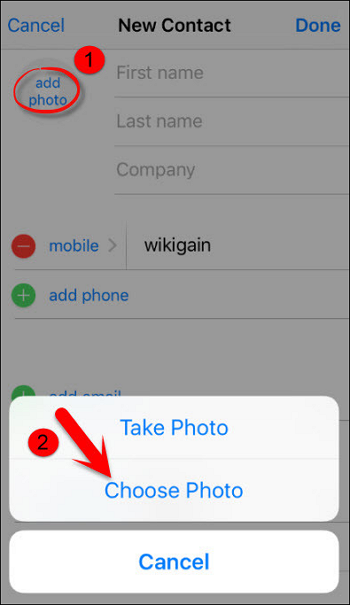
Como ya se ha mencionado, el iOS de tu iPhone debe estar entre iOS 8.0 y iOS 10.2 para que este método funcione. Es poco probable, ya que la mayoría de los iPhone actuales tienen iOS 12 y posteriores. Incluso si tu iPhone tiene la versión correcta de iOS, la posibilidad de desbloqueo a través de Siri es escasa, ya que se trata de un error que Apple corrigió mediante actualizaciones de seguridad.
También es importante que si Apple permite el acceso a iPhones bloqueados sin restablecerlos, será una pesadilla para la seguridad. Si te roban el iPhone o alguien se hace con él, podrá acceder fácilmente a tus datos. Por eso la mayoría de los iPhones bloqueados modernos sólo pueden desbloquearse reseteándolos. A continuación encontrarás 4 métodos sencillos para desbloquear tu teléfono bloqueado reseteándolo:
La mejor forma de desbloquear tu iPhone bloqueado es utilizar EaseUS MobiUnlock. Es una completa caja de herramientas para desbloquear dispositivos iOS. A diferencia de los métodos oficiales, no tiene condiciones previas como credenciales específicas de iOS, Internet o ID de Apple. Con esta herramienta, puedes desbloquear todos los tipos de bloqueos de pantalla del iPhone, como el código de 4 dígitos, el código de 6 dígitos, Touch ID y Face ID. Usando EaseUS MobiUnlock, puedes desbloquear fácilmente el iPhone sin código ni iTunes con sólo unos clics.
EaseUS MobiUnlock también es capaz de eliminar el antiguo ID de Apple de tu iPhone si has olvidado sus credenciales. Además, también te permite anular la cuenta de iCloud, eliminar MDM y desactivar el cifrado de las copias de seguridad de iTunes. Así no tendrás que preocuparte de qué hacer si has olvidado la contraseña de bakcup del iPhone.
Desbloquear tu iPhone con EaseUS MobiUnlock es un proceso sencillo y rápido. Puedes seguir estos pasos para desbloquear un iPhone bloqueado con EaseUS MobiUnlock:
Paso 1. Conecta tu iPhone al ordenador y ejecuta EaseUS MobiUnlock. Selecciona "Desbloquear contraseña de pantalla" para continuar.
Paso 2. Cuando se detecte tu dispositivo, haz clic en "Iniciar" para continuar.
Paso 3. Comprueba el modelo de tu dispositivo y descarga el firmware adecuado para tu iPhone. Si se ha descargado el paquete de firmware, sólo tienes que seleccionarlo haciendo clic en el botón "Seleccionar" situado en la parte inferior de la pantalla.
Paso 4. Tras descargar el firmware, haz clic en "Desbloquear". Introduce la información necesaria en la casilla y vuelve a hacer clic en "Desbloquear" para recuperar el acceso a tu iPhone bloqueado sin problemas.
Paso 5. Espera a que finalice el proceso de desbloqueo. A continuación, podrás configurar tu iPhone, iPad o iPod.
También puedes utilizar iTunes o Finder para restaurar y desbloquear el iPhone. iTunes está disponible para Windows, mientras que en Mac ha sido sustituido por Finder desde macOS Catalina. Utilizar este método de desbloqueo borrará todos los datos de tu iPhone. Además, el iPhone debe haber sido sincronizado previamente con el ordenador que pretendes utilizar para el proceso de restauración. Sigue estos pasos para desbloquear un iPhone bloqueado mediante iTunes/Finder:
Paso 1. Después de asegurarte de que la última versión de iTunes/Finder está instalada en tu PC/Mac e iniciarla, apaga tu iPhone y conéctalo a tu PC/Mac. Ahora sigue una de estas guías para activar el Modo Recuperación en tu iPhone:
Para iPhone 6, iPhone 6 Plus, iPhone SE (1ª generación): Para poner el dispositivo en modo Recuperación, mantén pulsados simultáneamente los botones "Inicio" y "Lateral". Mantenlos pulsados hasta que veas la pantalla del Modo Recuperación.
Para iPhone 7, iPhone 7 Plus: Para poner el dispositivo en modo Recuperación, mantén pulsados simultáneamente los botones "Inicio" y "Lateral". Mantén pulsados ambos botones hasta que veas la pantalla del Modo Recuperación.
Para iPhone 8, iPhone 8 Plus y posteriores: Empieza pulsando y soltando el botón "Subir volumen". Tendrás que repetir el mismo proceso con el botón "Bajar volumen". Por último, mantén pulsado el botón "Lateral" hasta que el iPhone entre en Modo Recuperación.
Paso 2. Recibirás un aviso en iTunes/Finder informándote de que tu iPhone ha entrado con éxito en el Modo Recuperación. En el mensaje, haz clic en "Restaurar" y sigue las instrucciones que aparecen en pantalla para restablecer el iPhone. Cuando finalice el proceso, podrás configurar un nuevo código de acceso.
Los usuarios de iPhone con iOS 15.2 y posterior pueden desbloquear el iPhone mediante la función "Borrar iPhone". ¿Estás viendo"Bloqueo de seguridad del iPhone"? Entonces la opción "Borrar iPhone" aparecerá en la pantalla de bloqueo de tu iPhone después de introducir la contraseña incorrecta varias veces consecutivas. Para utilizar este método también es necesario que tu iPhone esté conectado a Internet. Además, también necesitarás la contraseña de tu ID de Apple. Sigue estos pasos para entrar en un iPhone bloqueado sin ordenador mediante Borrar iPhone:
Paso 1. Después de introducir demasiadas veces un código de acceso incorrecto en tu iPhone, aparecerá la opción "Borrar iPhone" en la esquina inferior derecha. Cuando aparezca esta opción, tócala.
Paso 2. En la siguiente pantalla "Borrar todo el contenido y configuración", selecciona la opción "Borrar iPhone" para continuar. Ahora, introduce la contraseña del ID de Apple para cerrar la sesión e iniciar el proceso. Configura tu iPhone una vez finalizado el proceso.
Por último, también puedes desbloquear el iPhone bloqueado a través de iCloud. Para utilizar este método, necesitas tener configurado Buscar mi en el iPhone bloqueado y tener acceso a la cuenta de iCloud. Buscar mi es un servicio de Apple con el que los usuarios pueden localizar sus dispositivos Apple y bloquearlos o borrarlos de forma remota. Los pasos necesarios para desbloquear el iPhone sin contraseña a través de iCloud son los siguientes:
Paso 1. Abre el navegador web de tu sistema y visita el sitio web de iCloud. Aquí, accede a la versión online de "Buscar mi" y pulsa en "Todos los dispositivos".
Paso 2. En la lista de dispositivos, busca el iPhone bloqueado y selecciónalo. Aparecerá una pequeña ventana con diferentes opciones. Aquí, selecciona "Borrar iPhone" y proporciona la confirmación para restablecer el dispositivo.
¿Tienes más preguntas sobre cómo entrar en un iPhone bloqueado sin reiniciarlo? Consulta las respuestas a las siguientes preguntas frecuentes de Internet sobre este tema:
1. ¿Cómo desbloquear el iPhone sin código ni Face ID, ni ordenador?
Sigue estos pasos para desbloquear tu iPhone sin código ni Face ID, ni ordenador:
2. ¿Cómo entrar en un iPhone bloqueado sin contraseña?
Estos son los pasos necesarios para entrar en un iPhone bloqueado sin la contraseña:
3. ¿Cómo desbloquear el iPhone sin código ni Face ID con la calculadora?
Estos son los pasos para desbloquear el iPhone sin código ni Face ID con una calculadora:
Para concluir el artículo, podemos decir que intentar encontrar cómo entrar en un iPhone bloqueado sin reiniciarlo es casi una causa perdida. La mayoría de las soluciones que encontrarás ya no funcionan o son casos especiales. Por lo tanto, debes crear copias de seguridad periódicas de tus datos. En cuanto al desbloqueo del iPhone, EaseUS MobiUnlock es la mejor opción y la más segura.
Artículos Relacionados
¿iPhone 15 no disponible? Cómo solucionarlo
Cómo restablecer el iPhone o iPad sin el código de tiempo de pantalla
Cómo desactivar el tiempo de pantalla sin código en el iPhone/iPad
Cómo hacer Jailbreak a iOS 15 [Guía paso a paso en 2024].